U盘装电脑系统教程(简单易学的U盘安装Windows10系统步骤详解)
在电脑使用中,有时我们需要重新安装操作系统。而使用U盘来安装电脑系统是一种快捷、方便的方式。本文将详细介绍如何使用U盘来装载Windows10系统,并提供了逐步操作的教程。无论你是电脑小白还是有一定经验的用户,都能轻松上手。
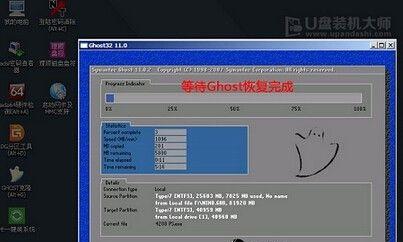
标题和
1.准备工作

在开始之前,首先需要准备一台可用的电脑、一根空白的U盘以及一个容量足够大的ISO镜像文件。
2.下载ISO镜像文件
前往Microsoft官方网站或其他可信源下载最新的Windows10系统ISO镜像文件,确保与要安装的系统版本相对应。

3.创建启动U盘
插入U盘后,使用专业的U盘启动制作工具,将ISO镜像文件写入U盘,并设置U盘为启动设备。
4.进入BIOS设置
重启电脑后,在开机画面显示时按下特定的按键(通常是Del或F2),进入BIOS设置界面。
5.调整启动顺序
在BIOS设置中找到“Boot”选项,将U盘设为首选启动设备,并保存更改后重启电脑。
6.开始安装
电脑重新启动后,进入Windows10安装界面,根据提示选择语言、键盘布局等设置,然后点击“下一步”。
7.接受协议
仔细阅读并接受Windows10系统的许可协议。
8.选择安装类型
在安装类型界面,选择“自定义”以进行高级选项。
9.分区与格式化
根据需要选择要安装系统的硬盘分区,并进行格式化和创建新分区等操作。
10.等待安装
系统开始安装后,请耐心等待。整个过程可能需要一段时间。
11.系统设置
安装完成后,根据提示进行一些基本的系统设置,如设置用户名、密码和时区等。
12.更新与驱动
连接网络后,及时更新系统并安装必要的驱动程序,以确保电脑正常运行。
13.安装常用软件
根据个人需求,安装常用的软件和工具,以便后续使用。
14.数据迁移和备份
如果需要,在重新安装系统之前,提前备份重要的数据文件,并在完成后将其迁移到新系统中。
15.完成安装
恭喜!通过U盘装载Windows10系统的过程已经完成。您现在可以开始使用全新的系统了。
通过本文的步骤,您可以轻松使用U盘来装载电脑系统。这种方法不仅方便快捷,而且操作简单,即使是初学者也能够轻松上手。希望这篇教程对您有所帮助!


